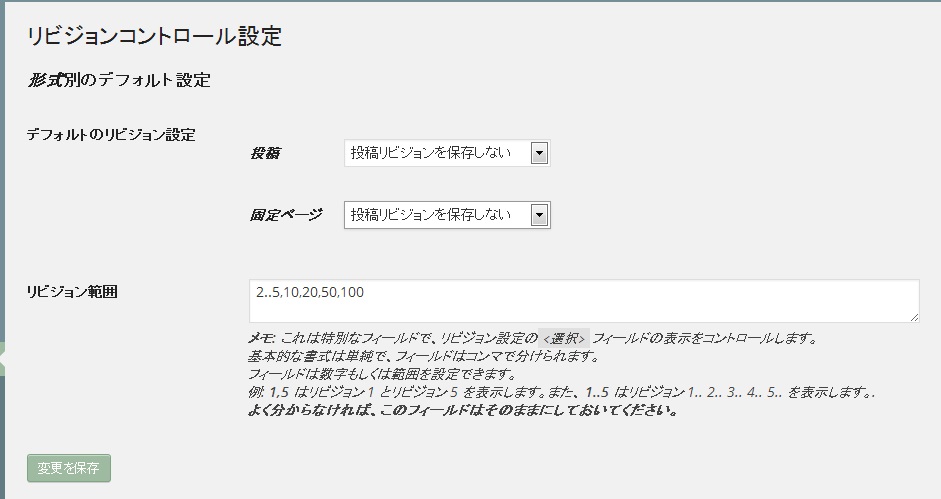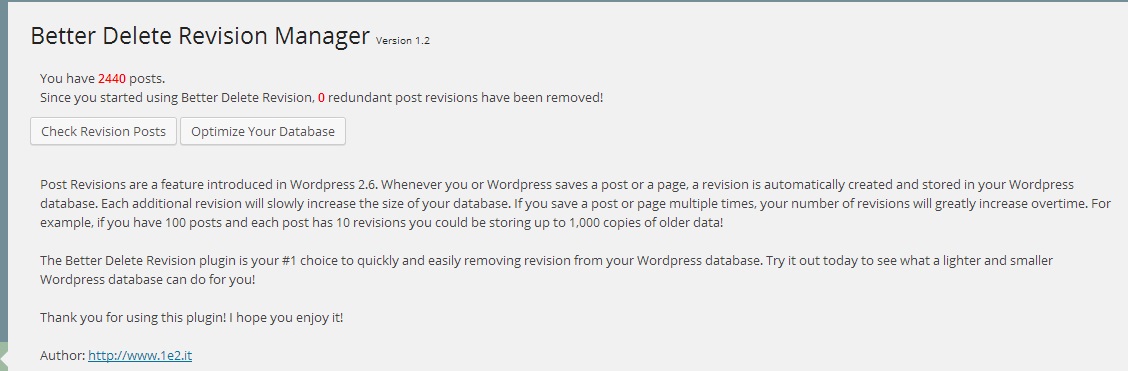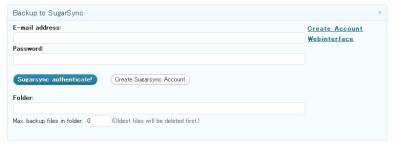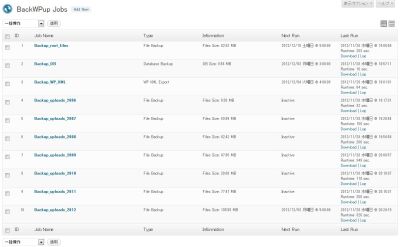photo credit: Ian-S via photopin
cc
自分は複数のWordpressサイトを運用してたりするのだけれど、その一つがwpXで運用してて、wpXのセキュリティ関連サービスとして「ログイン施行回数制限」というのがある。
短時間に何度もログイン失敗が発生した際にアクセス制限がされる機能で、パスワード総当たりをするブルートフォースアタックに対応するセキュリティサービス。
で、wpXで運用してるサイトにログインしようとしたときに上記のアクセス制限がされた旨の画面が出てきてびっくり。
ブルートフォースアタックについては話には聞いていたが、いざ自分の管轄してる部分で起きるとなんとか対応しなきゃ・・と思うね。
他のサーバーで運用してるサーバーにはこのようなアクセス制限機能がついてないので、サーバー負荷的な部分でも負担をかけてるのかも…ということで早速2段階認証をつけることにした。
いろいろ調べてみたら、iOSやAndroid端末用アプリのGoogleの認証システムを利用したプラグイン「Google Authenticator」がよさげな感じ。
[ Googleの中の人も使ってるらしいWordPressでGoogle2段階認証を使うプラグイン | アンギス ]
詳しい導入方法は上記サイトでわかりやすく説明されてます。 (丸投げ)
自分はすでにGuildWars2のアカウント認証でGoogle認証システムを使っていたので、簡単に
1.プラグインの導入
2.認証アプリからQRコードの読み取り
3.ログイン画面に認証コードが追加
で、さくっと2段階認証の実装ができました。
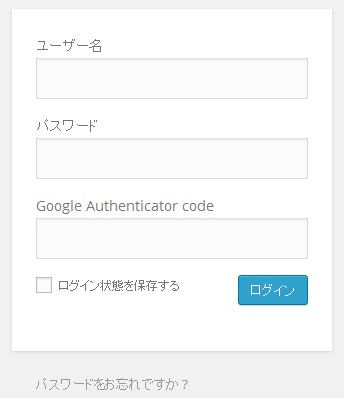
認証系はいろいろ面倒になってきているけれど、何かあってからでは遅いので仕方ないのよね…。